Як збільшити швидкість системи (mz ram booster)
Сьогодні розповім як збільшити швидкість системи за допомогою програми Mz RAM Booster.
Mz RAM Booster - безкоштовна програма з російської локалізацією, завдяки якій можна очищати оперативну пам'ять комп'ютера. що в свою чергу веде до збільшення швидкості роботи системи. Програма завершує фонові процеси і ті, які знаходяться в просте.
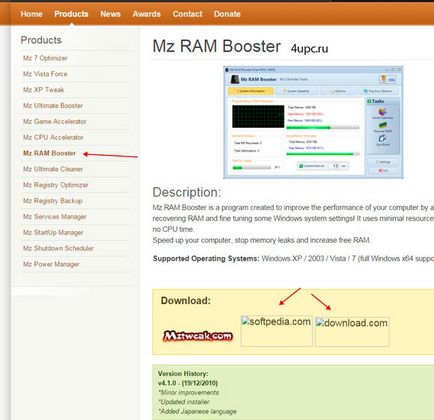
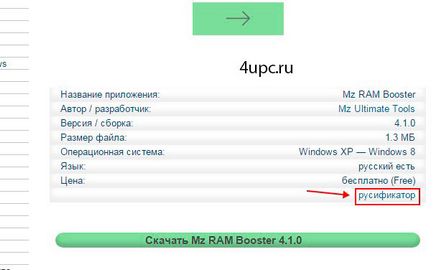
В установці програми немає нічого надприродного, тому на цьому я не буду зупинятися.
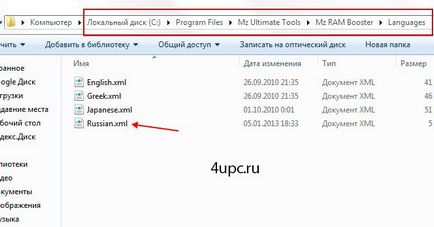
Після цього запускаєте програму і через кнопку "Settings" вказуємо українську мову.
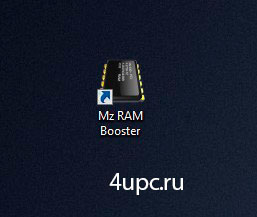
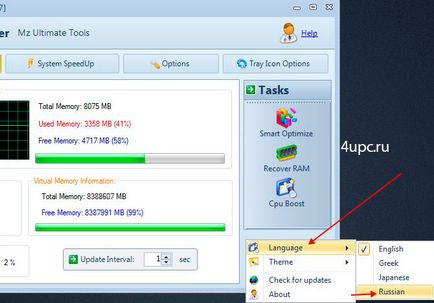
Інтерфейс тут дуже простий і інтуїтивно зрозумілий. Вгорі є 4 вкладки. На першій представлена "Інформація про систему".
- Інформація по оперативної пам'яті у вигляді графіка;
- Інформація за загальною кількістю оперативної пам'яті, її зайнятих і вільних мегабайтах;
- Інформація про віртуальної пам'яті;
- Загальна завантаження процесора;
- Частота оновлення даних;
- Загальна інформація, яка дозволяє дізнатися кількість відновлених і оптимізованих мегабайт, отриманих в ході роботи програми.
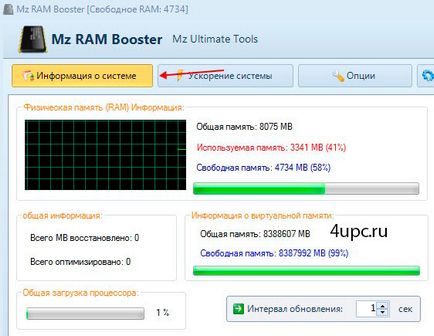
Наступна вкладка "Прискорення системи". Налаштувань тут не багато. Все що вам потрібно зробити - це натиснути на кнопку "Рекомендовані значення", а далі "Застосувати значення". Всі параметри будуть обрані автоматично. Звичайно ж ви можете вибрати тільки ті настройки, які вам необхідні.
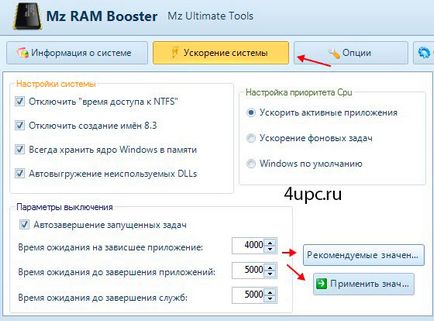
У вкладці "Опції" необхідно також натиснути спочатку на кнопку "Рекомендовані значення", а далі кнопку "Застосувати значення". Всі значення зрозумілі і ви можете змінити їх під себе.
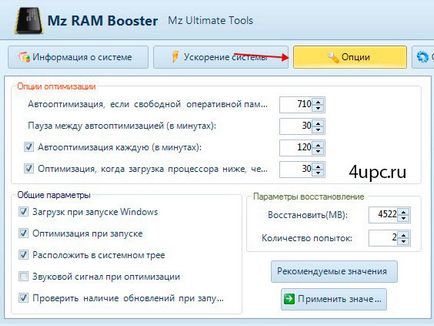
Остання вкладка "Опції значків в треї" дозволяє налаштувати іконку програми в правому нижньому кутку.
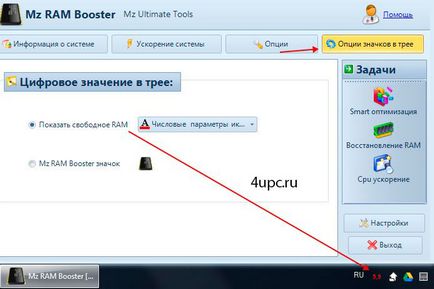
У правій колонці знаходяться кнопки, які дозволяють оптимізувати комп'ютер. Все що потрібно зробити - натиснути на одну з 3-х кнопок.
- Smart оптимізація - розумна оптимізація комп'ютера;
- Відновлення RAM - відновлення оперативної пам'яті;
- Cpu прискорення - прискорення, яке в моєму випадку, на жаль, призводить до зависання самої програми, тому її використання я б не радив.
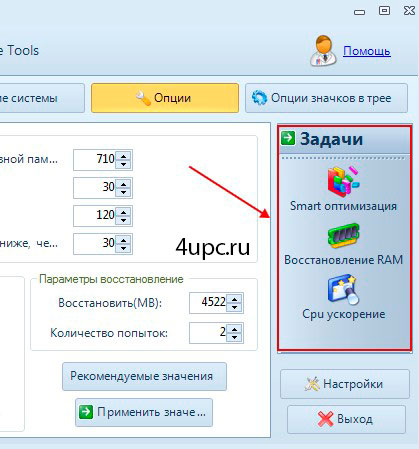
Трохи нижче знаходиться кнопка "Настройки", яку ми торкалися, коли міняли мову інтерфейсу програми. Крім цього налаштування тут ще можна поміняти тему оформлення, перевірити наявність оновлень, а також інформацію про програму.
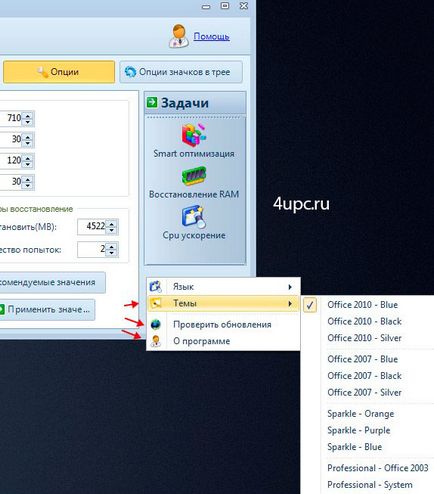
Ще нижче знаходиться кнопка "Вихід", яка дозволяє повністю закрити програму, так як якщо ви будете її закривати на хрестик в правому верхньому куті, то вона буде згортатися в трей. Якщо натиснути правою клавішею миші по іконці програми в треї, то можна отримати швидкий доступ до її налаштувань, основних функцій, а також її закрити.
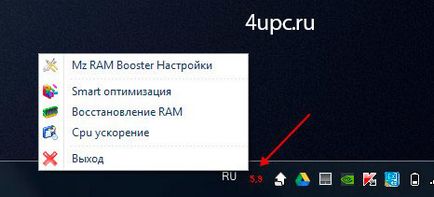
На цьому все. Досить цікава й інформативна програма. Сподіваюся, що вам вона буде цікава.
Новий ТОП-проект від надійного адміна, РЕЄСТРУЙСЯ!
Залишайтеся в курсі оновлень сайту, обов'язково підписуйтесь на канал Youtube і групу ВКонтакте.
Помилка в тексті? Виділіть фрагмент і натисніть Ctrl + Enter